A Django Debug eszköztár használata:
Ez egy nagyon hasznos hibakereső eszköz, amely különböző típusú információkat nyújt a hibaoldalakkal. Beilleszt egy oldalsávot olyan HTML-kérelmek rendereléséhez, amelyek különféle típusú információkat tartalmaznak, mint például a Python, a Django és az eszköztár verziója, időzítési információk, információk megtekintése, SQL-lekérdezések végrehajtási időinformációi stb. Alapértelmezés szerint nincs telepítve a Django keretrendszerrel. Futtassa a következő parancsot a Django Debug eszköztár telepítéséhez.
$ pip3 telepítse a django-debug-eszközsortElőfeltételek:
Az oktatóanyag szkriptjének gyakorlása előtt el kell végeznie a következő feladatokat.
- Telepítse a Django 3+ verziót az Ubuntu 20+ verzióra (lehetőleg)
- Hozzon létre egy Django projektet
- Futtassa a Django szervert annak ellenőrzésére, hogy a szerver megfelelően működik-e vagy sem.
Django alkalmazás beállítása a Django eszköztár opcióval:
A. Futtassa a következő parancsot egy Django alkalmazás létrehozásához debugapp.
$ python3 kezelni.py startapp debugappB. Futtassa a következő parancsot a felhasználó létrehozásához a Django adatbázis eléréséhez. Ha korábban létrehozta a felhasználót, akkor nem kell futtatnia a parancsot.
$ python3 kezelni.py létrehozza a túlfelhasználótC. Adja hozzá az alkalmazás nevét a INSTALLED_APP része a beállítások.py fájl.
INSTALLED_APPS = […
'debugapp',
'debug_toolbar'
]
D. Adja hozzá a debug eszköztár middleware bejegyzését a KÖZPONY része beállítások.py.
KÖZPONY = […
'debug_toolbar.köztes szoftver.DebugToolbarMiddleware ',
]
E. Hozzon létre egy nevű mappát sablonok benne debugapp mappát, és állítsa be a sablonok az alkalmazás helye a Sablonok része a beállítások.py fájl.
Sablonok =[
… .
'DIRS': ['/ home / fahmida / django_pro / validationapp / templates'],
… .
,
]
F. Adja hozzá a következő sorokat a beállítások végéhez.py fájlt a Django eszköztár megjelenítéséhez.
INTERNAL_IPS = [„127.0.0.1 '
]
Szükséges fájlok létrehozása az alkalmazáshoz:
A Django eszköztár opciót bármelyik meglévő Django alkalmazásban ellenőrizheti, vagy új fájlokat hozhat létre egy új Django alkalmazáshoz. Egy új Django alkalmazás debugapp az oktatóanyag előző részében jött létre. Az oktatóanyag ezen részében egy egyszerű HTML fájl jön létre, amely megjeleníti az alap URL-t, amikor a Django szerver elindul.
Hozzon létre egy index nevű HTML fájlt.html a következő szkript segítségével, amely egyszerű fejlécszöveget fog mutatni.
index.html
A Django Eszköztár használata
Módosítsa a nézetek.py fájl a következő szkript segítségével a index.html fájlt a böngészőben.
nézetek.py
# Render modul importálásadjangótól.parancsikonok import render
# Index hozzáadása függvény a html fájl betöltéséhez
def index (kérés):
return render (request, 'index.html ')
Módosítsa a URL-ek.py a Django projekt fájlja a következő szkript segítségével. A szkript elején két utat határoztak meg a Django Administration Dashboard és annak tartalmának megjelenítésére index.html. Ezután meghatároztunk egy másik útvonalat a hibakeresési eszköztár megjelenítéséhez, ha a HIBÁK értékre van állítva Igaz ban,-ben beállítások.py.
URL-ek.py
# Beállítások importálásadjangótól.conf import beállításai
# Import és útvonal importálása
djangótól.URL import include, elérési út
# Adminisztrációs modul importálása
djangótól.közreműködés import admin
# Import nézet
a debugapp import nézetekből
# Határozza meg az alkalmazás elérési útjait
urlpatterns = [
elérési út ('admin /', admin.webhely.URL-ek),
elérési út (", nézetek.index),
]
# Add hozzá a Django Debug eszköztárat
ha a beállításokat.HIBÁK:
import debug_toolbar
urlpatterns + = [
elérési út ('__ debug __ /', include (debug_toolbar.URL)),
]
Most futtassa a Django szervert, és futtassa a következő URL-t a böngészőből.
http: // localhost: 8000
Ha a Django eszköztár megfelelően lett telepítve és konfigurálva, akkor a hibakereső eszköztár opció a böngésző jobb oldalán jelenik meg, mint az alábbi kép.
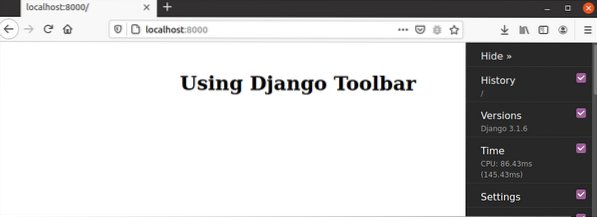
Ha a felhasználó rákattint a Történelem opciót, akkor az aktuális oldal előzményinformációi megjelennek a következő képhez hasonlóan. Megjelenik a végrehajtás ideje, a kérés módja, az elérési út, a kérelem változók és a művelethez tartozó gomb.
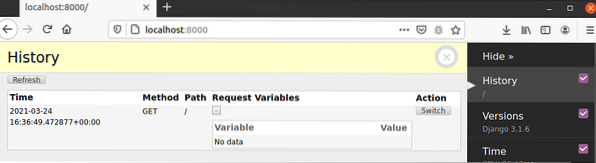
Ha a felhasználó rákattint a Verziók opción a Django, a Python és más telepített modulok verzióinformációi jelennek meg. Az alábbi kimenet a Django, a Python, a debug_toolbar és a Django REST Framework verzióinformációit mutatja.
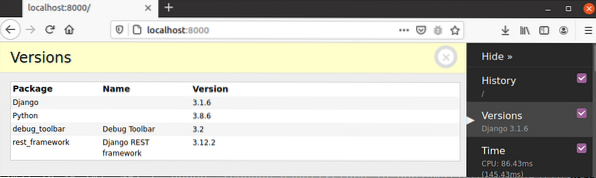
Ha a felhasználó rákattint a Idő opciót, akkor megjelennek a különböző típusú erőforrások, ideértve a böngészőt is, használati idejére vonatkozó információk.
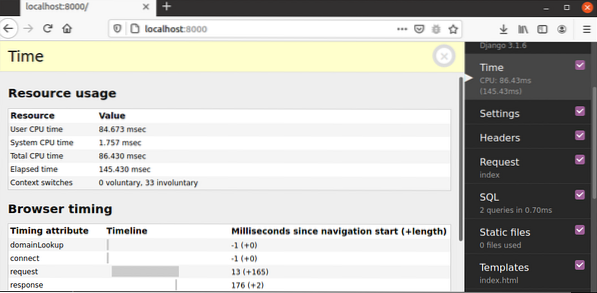
Ha a felhasználó rákattint a Beállítások opciót, majd a beállítások.py fájl jelenik meg.
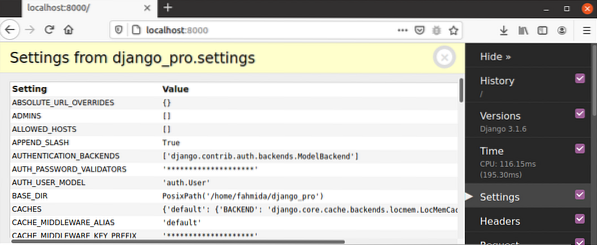
Ha a felhasználó rákattint a Sablonok opciót, akkor a végrehajtó alkalmazás sablonhelyének és az aktuális sablonoldal elérési útjának információi jelennek meg.
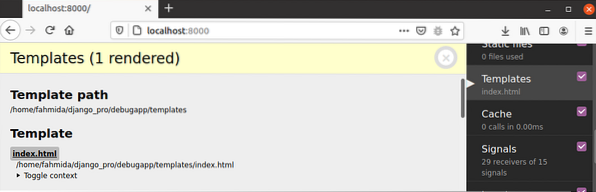
Ha a felhasználó rákattint a SQL opciót, akkor az SQL lekérdezések információi jelennek meg, a kimeneten látható módon.
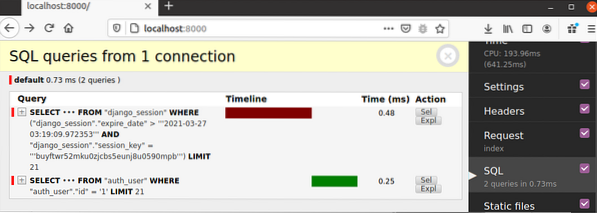
Következtetés:
A Django hibakereső eszköztár számos lehetőséget kínál a Django alkalmazás megvizsgálására, és nagy szerepet játszik a hibák nagyon könnyű megtalálásában. Hogyan lehet ezt az eszköztárat telepíteni, konfigurálni és ennek az eszköztárnak néhány általános beállítását elmagyarázni ebben az oktatóanyagban a Django fejlesztőnek a Django alkalmazás hibakeresésében. Az alkalmazás fejlesztésének befejezése után a hibakeresési módot ki kell kapcsolni az alkalmazás telepítésekor.
 Phenquestions
Phenquestions


